Come evitare i reindirizzamenti alle pagine che propongono truffe?
TruffaConosciuto anche come: "ERROR # MS-0x8024402C" virus
Ottieni una scansione gratuita e controlla se il tuo computer è infetto.
RIMUOVILO SUBITOPer utilizzare tutte le funzionalità, è necessario acquistare una licenza per Combo Cleaner. Hai a disposizione 7 giorni di prova gratuita. Combo Cleaner è di proprietà ed è gestito da RCS LT, società madre di PCRisk.
"ERROR # MS-0x8024402C", istruzioni di rimozione
Cos'è "ERROR # MS-0x8024402C"?
"ERROR # MS-0x8024402C" è uno dei molti siti web truffa di supporto tecnico che afferma di aver rilevato un errore e incoraggia i visitatori a chiamare il numero visualizzato. Raccomandiamo vivamente di ignorare i siti web di questo tipo, i truffatori li usano per estorcere denaro da persone ignare. In genere, le persone non visitano pagine di questo tipo di proposito. I browser li aprono perché (o sistemi operativi) sono infetti da qualche applicazione potenzialmente indesiderata (PUA).
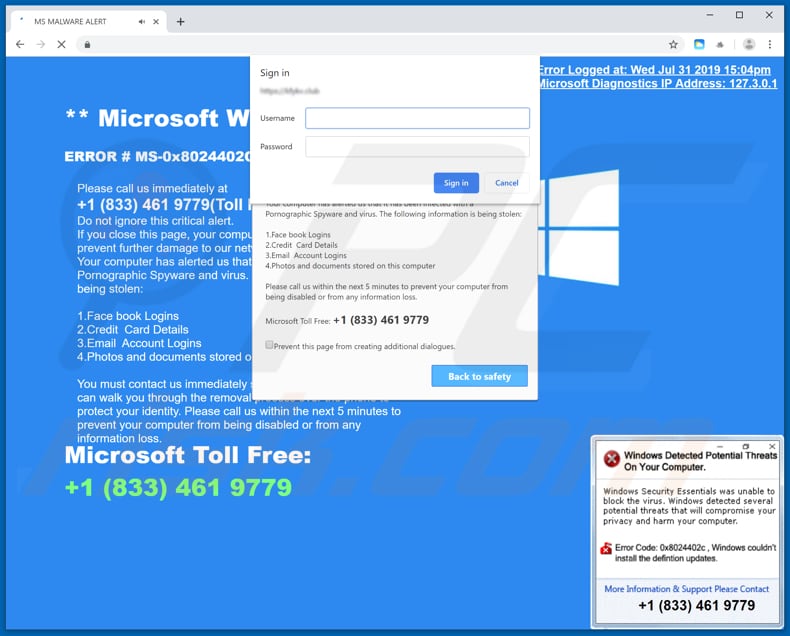
I browser aprono la pagina della truffa "ERRORE # MS-0x8024402C" in modalità a schermo intero. Secondo il testo visualizzato, questo sito ha rilevato un errore critico (MS-0x8024402C) causato da un malware installato sul computer del visitatore. Questa pagina incoraggia i suoi visitatori a non chiuderla perché chiuderla potrebbe causare ulteriori danni. Si afferma inoltre che il malware installato è stato utilizzato per rubare informazioni come Facebook e accessi agli account e-mail, dettagli della carta di credito e dati come foto e documenti. Per rimuovere software dannoso da un computer, i visitatori sono invitati a chiamare il numero "+1 (833) 461 9779" il più presto possibile. Questa pagina di truffa è mascherata da pagina ufficiale di Microsoft, tuttavia la società reale non ha nulla a che fare con essa. Di norma, i truffatori utilizzano pagine di questo tipo per indurre le persone a indurre denaro a pagare i propri servizi (come la rimozione di malware) o alcuni software che avrebbero dovuto risolvere / eliminare il problema occorso (errore, virus e così via). Per uscire dalla modalità a schermo intero abilitata da questa pagina è necessario premere il tasto "Esc" su una tastiera. Una volta fatto, questa pagina può essere chiusa come qualsiasi altra pagina normale. Se non può essere chiuso in modo normale, si consiglia di chiudere il browser (terminare il processo) tramite Task Manager. Non è consigliabile ripristinare la sessione chiusa perché il browser aprirà nuovamente lo stesso sito Web di truffa.
Le PUA sono app che aprono vari siti Web inaffidabili / causano reindirizzamenti indesiderati e raccolgono informazioni come indirizzi IP, geolocalizzazione, indirizzi di siti aperti, query di ricerca immesse e così via. Le persone dietro queste app condividono i dati raccolti con altre parti che potrebbero essere cyber criminali. In un modo o nell'altro, altre parti usano impropriamente i dati dell'utente per generare entrate. Avere app di questo tipo installate potrebbe portare a gravi problemi come il furto di identità o causare privacy, sicurezza di navigazione e altri problemi. Le app di questo tipo devono essere disinstallate immediatamente.
| Nome | "ERROR # MS-0x8024402C" virus |
| Thipo di minaccia | Phishing, Scam, Ingegneria sociale, Frode |
| Falsa promessa | Questa truffa del supporto tecnico afferma di aver rilevato un errore causato dal malware installato. |
| Numero telefonico del presunto supporto tecnico | +1 (833) 461 9779 |
| Domini correlati | kfykv[.]club |
| Nomi rilevati (kfykv[.]club) | Kaspersky (Malware), Lista completa (VirusTotal) |
| IP | 104.27.133.152 |
| Sintomi | Messaggi di errore falsi, avvisi di sistema falsi, errori pop-up, scansioni di computer falsi. |
| Metodi distributivi | Siti web compromessi, pop-up pubblicitari online non autorizzati, applicazioni potenzialmente indesiderate. |
| Danni | Perdita di informazioni private sensibili, perdita monetaria, furto di identità, possibili infezioni da malware. |
| Rimozione |
Per eliminare possibili infezioni malware, scansiona il tuo computer con un software antivirus legittimo. I nostri ricercatori di sicurezza consigliano di utilizzare Combo Cleaner. Scarica Combo CleanerLo scanner gratuito controlla se il tuo computer è infetto. Per utilizzare tutte le funzionalità, è necessario acquistare una licenza per Combo Cleaner. Hai a disposizione 7 giorni di prova gratuita. Combo Cleaner è di proprietà ed è gestito da RCS LT, società madre di PCRisk. |
Ci sono molti esempi di pagine simili a questa, alcune sono "HARDDISK_ROOT KIT_TROJAN_HIJACK.EXE", "Windows Antivirus - Critical Alert" e "Hard Drive Safety Delete". In genere, i truffatori usano pagine di questo tipo per truffare le persone dai loro soldi. Quando vengono contattati, esortano le persone a risolvere il "problema" con i loro software o servizi a pagamento. Le pagine di questo tipo non dovrebbero mai essere attendibili. Lo stesso vale per le PUA che spesso sono la ragione dietro i reindirizzamenti alle pagine ombreggiate. In genere, gli sviluppatori li presentano come utili e legittimi. Tuttavia, il più delle volte non forniscono alcun valore e causano vari problemi.
Come sono state installate applicazioni potenzialmente indesiderate sul mio computer??
A volte è possibile scaricare app potenzialmente indesiderate dai loro siti Web. Tuttavia, la maggior parte dei loro utenti li scarica e li installa involontariamente, sono ingannati. Per raggiungerlo, gli sviluppatori utilizzano un metodo di "raggruppamento". Includono PUA nelle configurazioni di altri software. Queste app indesiderate di solito sono nascoste in "Personalizzato", "Avanzate" e altre impostazioni / opzioni simili di download o impostazioni di installazione. Le persone le scaricano e le installano quando lasciano invariate tutte le impostazioni disponibili nelle impostazioni. In altri casi accade quando fanno clic su annunci inaffidabili e ingannevoli progettati per eseguire determinati script.
Come evitare l'installazione di applicazioni potenzialmente indesiderate?
Si consiglia di scaricare software (e file) da siti Web affidabili e ufficiali, soprattutto se è gratuito. Esempi di fonti di download inaffidabili sono: reti peer-to-peer (client torrent, eMule e così via), pagine non ufficiali, downloader di terze parti e altri canali di questo tipo. Non è consigliabile utilizzare anche programmi di installazione di terze parti. Installa i programmi correttamente, controlla tutte le opzioni "Avanzate", "Personalizzate" e altre simili / impostazioni e opzioni di opt-out per scaricare o installare app indesiderate. Tieni presente che la pubblicità intrusiva non può essere considerata attendibile, la maggior parte di essi è progettata per reindirizzare gli utenti a siti Web non affidabili o avviare download indesiderati. Se gli annunci intrusivi appaiono spesso o il browser apre pagine ombreggiate da solo, quindi controlla quali estensioni, plug-in e componenti aggiuntivi sono installati su un browser Web (o programmi su un computer) e disinstalla tutti i software sospetti o indesiderati non appena possibile. Se il tuo computer è già infetto da PUA, ti consigliamo di eseguire una scansione con Combo Cleaner Antivirus per Windows per eliminarli automaticamente.
L'aspetto della truffa "ERRORE # MS-0x8024402C" (GIF):
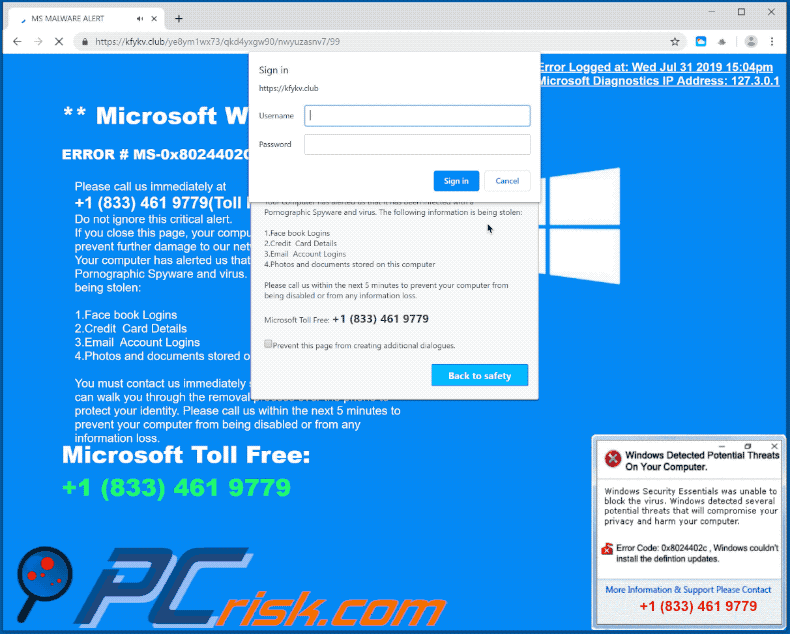
Testo presentato nella truffa "ERRORE # MS-0x8024402C":
** Microsoft Windows Warning Alert **
ERROR # MS-0x8024402C
Please call us immediately at: +1 (833) 461 9779.
Do not ignore this critical alert..
If you close this page, your computer access will be disabled to prevent further damage to our network. Your computer has alerted us that it has been infected with a pornographic spyware and virus.The following information is being stolen:
A.Facebook Logins
B.Credit Card Details
C.Email Account Logins
D.Photos and documents stored on this computer.
You must contact us immediately so that our expert engineers can walk you through the removal process over the phone to protect your identity. Please call us within the next 5 minutes to prevent your computer from being disabled or from any information loss.Microsoft Toll Free:+1 (833) 461 9779
Rimozione automatica istantanea dei malware:
La rimozione manuale delle minacce potrebbe essere un processo lungo e complicato che richiede competenze informatiche avanzate. Combo Cleaner è uno strumento professionale per la rimozione automatica del malware consigliato per eliminare il malware. Scaricalo cliccando il pulsante qui sotto:
SCARICA Combo CleanerScaricando qualsiasi software elencato in questo sito, accetti le nostre Condizioni di Privacy e le Condizioni di utilizzo. Per utilizzare tutte le funzionalità, è necessario acquistare una licenza per Combo Cleaner. Hai a disposizione 7 giorni di prova gratuita. Combo Cleaner è di proprietà ed è gestito da RCS LT, società madre di PCRisk.
Menu:
- Cos'è " ERROR # MS-0x8024402C"?
- STEP 1. Disinstallare le applicazioni ingannevoli utilizzando il Pannello di controllo.
- STEP 2. Rimuovere un adware da Internet Explorer.
- STEP 3. Rimuovere un adware da Google Chrome.
- STEP 4. Rimuovere un adware da Mozilla Firefox.
- STEP 5. Rimuovere un adware da Safari.
- STEP 6. Rimuovere un adware da Microsoft Edge.
Rimozione di applicazioni potenzialmente indesiderate:
Windows 10:

Pulsante destro del mouse nell'angolo in basso a sinistra dello schermo, nel menu di accesso rapido selezionare Pannello di controllo. Nella finestra aperta scegliere Disinstalla un programma.
Windows 7:

Fare clic su Start ("Windows Logo" nell'angolo in basso a sinistra del desktop), scegli Pannello di controllo. Individuare Programmi e fare clic su Disinstalla un programma.
macOS (OSX):

Fare clic su Finder, nella finestra aperta selezionare Applicazioni. Trascinare l'applicazione dalla cartella Applicazioni nel Cestino (che si trova nella Dock), quindi fare clic con il tasto destro sull'icona del Cestino e selezionare Svuota cestino.
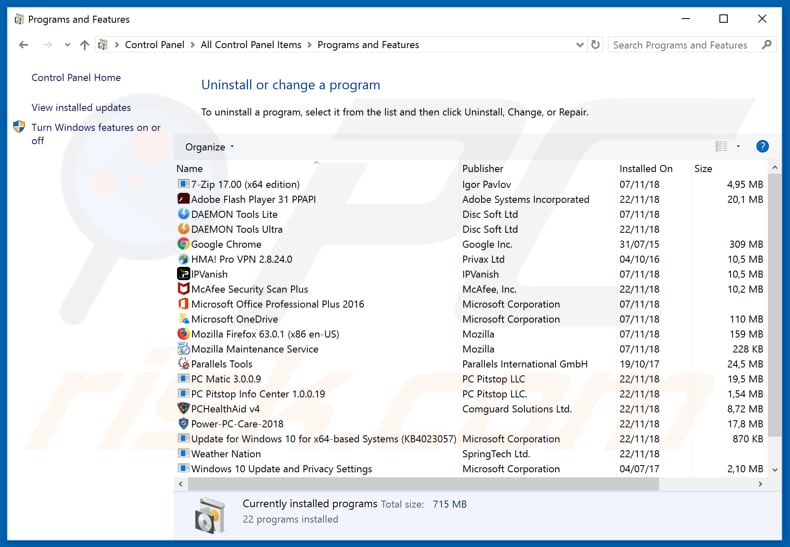
Nella finestra di disinstallazione programmi: cercare ogni programma sospetto recentemente installato, selezionare queste voci e fare clic su "Disinstalla" o "Rimuovi".
Dopo la disinstallazione, eseguire la scansione del computer alla ricerca di eventuali componenti indesiderati rimasti o infezioni di malware possibili con Il miglior software anti-malware
SCARICA il programma di rimozione per infezioni da malware
Combo Cleaner controlla se il tuo computer è infetto. Per utilizzare tutte le funzionalità, è necessario acquistare una licenza per Combo Cleaner. Hai a disposizione 7 giorni di prova gratuita. Combo Cleaner è di proprietà ed è gestito da RCS LT, società madre di PCRisk.
Come rimuovere un adware dai browser:
Video che mostra come rimuovere i reindirizzamenti del browser:
 Rimuovere componenti aggiuntivi malevoli da Internet Explorer:
Rimuovere componenti aggiuntivi malevoli da Internet Explorer:
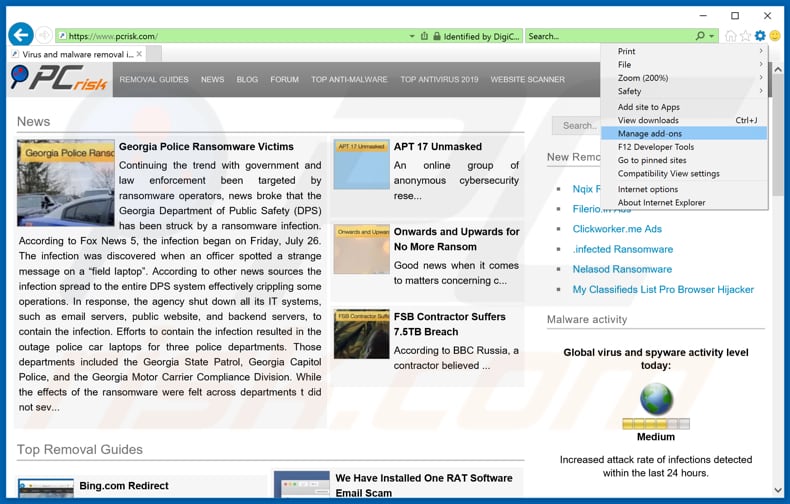
Fare clic sull'icona "ingranaggio"![]() (nell'angolo in alto a di Internet Explorer), selezionare "gestisci componenti aggiuntivi" e selezionare ogni programma sospetto recentemente installato e cliccare su "Rimuovi".
(nell'angolo in alto a di Internet Explorer), selezionare "gestisci componenti aggiuntivi" e selezionare ogni programma sospetto recentemente installato e cliccare su "Rimuovi".
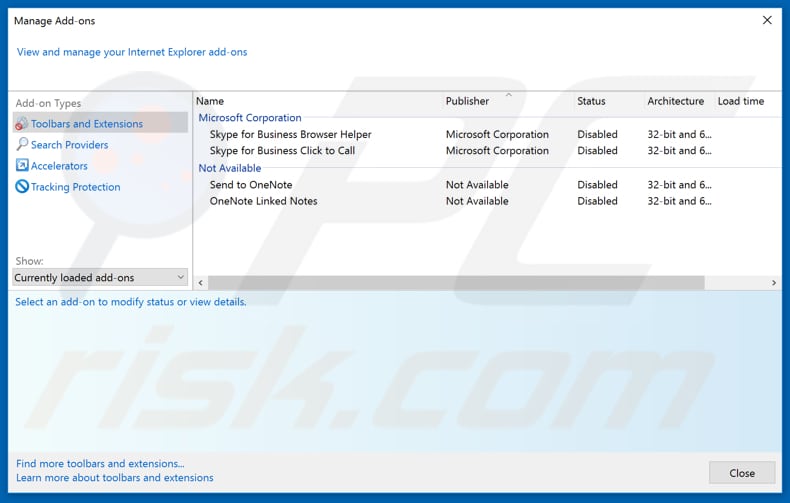
Metodo opzionale:
Se continui ad avere problemi con la rimozione di "error # ms-0x8024402c" virus, ripristinare le impostazioni di Internet Explorer di default.
Windows XP: Fare clic su Start, fare clic su Esegui, nel tipo di finestra inetcpl.cpl ha aperto Nella finestra aperta fare clic sulla scheda Avanzate, quindi fare clic su Ripristina.

Windows Vista e Windows 7: Fare clic sul logo di Windows, nella casella Tipo di ricerca start inetcpl.cpl e fare clic su Inserisci. Nella finestra aperta fare clic sulla scheda Avanzate, quindi fare clic su Ripristina.

Windows 8: Aprire Internet Explorer e fare clic sull'icona ingranaggio. Selezionare Opzioni Internet. Nella finestra aperta, selezionare la scheda Avanzate e fare clic sul pulsante Reset.

Nella finestra aperta, selezionare la scheda Avanzate

Fare clic sul pulsante Reset.

Confermare che si desidera ripristinare le impostazioni di Internet Explorer di default facendo clic sul pulsante Reset.

 Rimuovere componenti aggiuntivi malevoli da Google Chrome:
Rimuovere componenti aggiuntivi malevoli da Google Chrome:
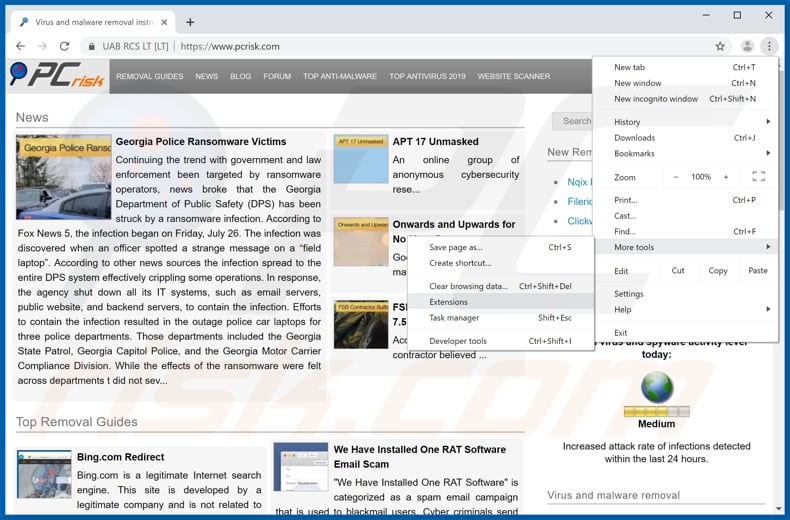
Fare clic sull'icona di menu Chrome ![]() (in alto a destra di Google Chrome), selezionare "Strumenti" e fare clic su "Estensioni". Individuare Maps Now ed ogni programma sospetto, selezionare queste voci e fare clic sull'icona del cestino.
(in alto a destra di Google Chrome), selezionare "Strumenti" e fare clic su "Estensioni". Individuare Maps Now ed ogni programma sospetto, selezionare queste voci e fare clic sull'icona del cestino.
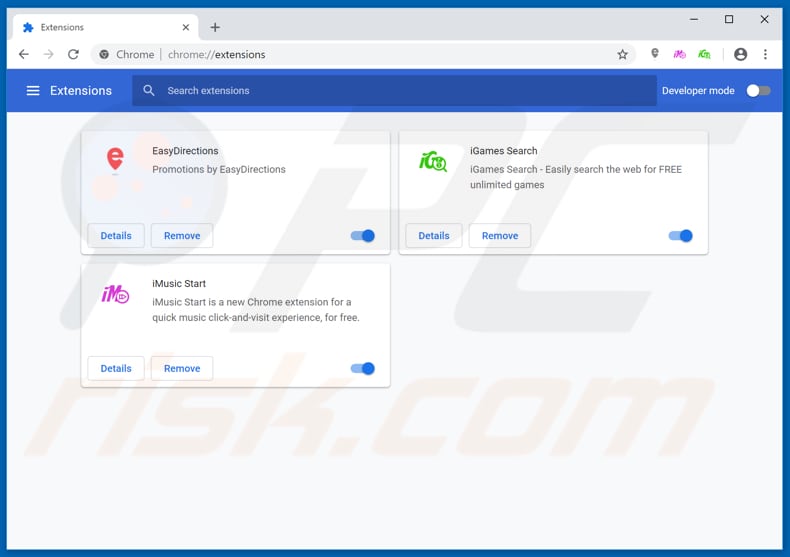
Metodo opzionale:
Se continuate ad avere problemi con la rimozione di "error # ms-0x8024402c" virus, resettate le impostazioni di Google Chrome. Cliccate sull'icona menu du Chrome ![]() (nell'angolo in alto a destra di Google Chrome) e selezionate Impostazioni. Scendete fino in fondo. Cliccate sul link Avanzate….
(nell'angolo in alto a destra di Google Chrome) e selezionate Impostazioni. Scendete fino in fondo. Cliccate sul link Avanzate….

Scendete fino in fondo alla pagina e cliccate su Ripristina (Ripristina le impostazioni originali).

Nella finestra che si aprirà, confermate che volete ripristinare Google Chrome cliccando su Ripristina.

 Rimuovere plug-ins canaglia da Mozilla Firefox:
Rimuovere plug-ins canaglia da Mozilla Firefox:
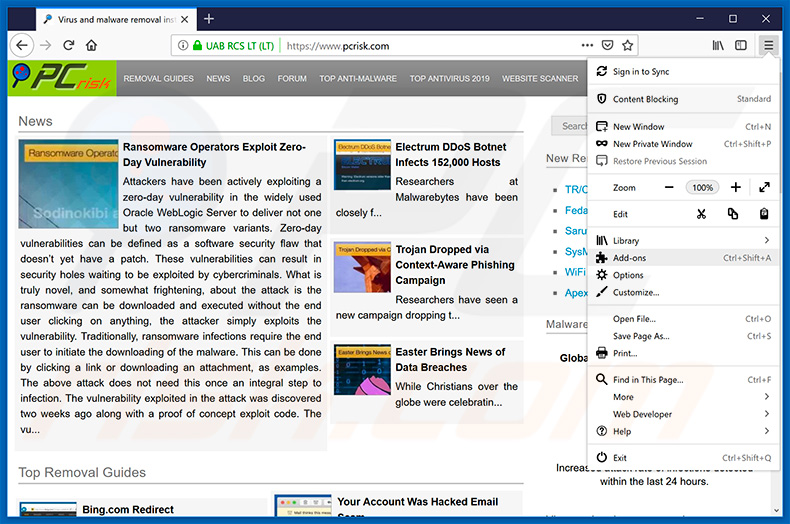
Fai clic sul menu Firefox![]() (nell'angolo in alto a della finestra principale), selezionare "componenti aggiuntivi". Clicca su "Estensioni", nella finestra che si apre, cercare e rimuovere ogni plug in sospetto recentemente installato.
(nell'angolo in alto a della finestra principale), selezionare "componenti aggiuntivi". Clicca su "Estensioni", nella finestra che si apre, cercare e rimuovere ogni plug in sospetto recentemente installato.
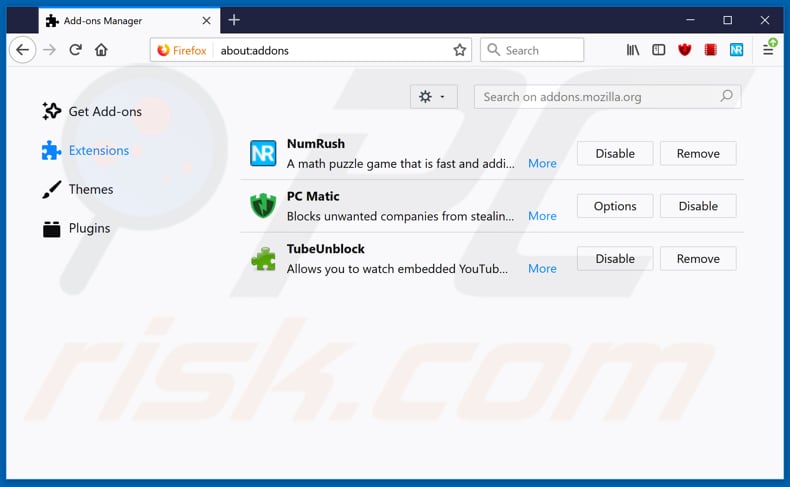
Metodo Opzionale:
Gli utenti di computer che hanno problemi con la rimozione di "error # ms-0x8024402c" virus, possono ripristinare le impostazioni di Mozilla Firefox.
Apri Mozilla Firefox, in alto a destra della finestra principale fare clic sul menu Firefox, ![]() nel menu aperto fare clic sull'icona Open Menu Guida,
nel menu aperto fare clic sull'icona Open Menu Guida, ![]()

Selezionare Informazioni Risoluzione dei problemi.

nella finestra aperta fare clic sul pulsante Ripristina Firefox.

Nella finestra aperta confermare che si desidera ripristinare le impostazioni di Mozilla Firefox predefinite facendo clic sul pulsante Reset.

 Rimuovi estensioni malevole da Safari:
Rimuovi estensioni malevole da Safari:

Assicurati che il tuo browser Safari è attivo, fare clic sul menu Safari, e selezionare Preferenze ....

Nella finestra aperta cliccare Estensioni, individuare qualsiasi estensione sospetta installato di recente, selezionarla e cliccare su Disinstalla
Metodo opzionale:
Assicurati che il tuo browser Safari sia attivo e clicca sul menu Safari. Dal menu a discesa selezionare Cancella cronologia e dati Sito...

Nella finestra aperta selezionare tutta la cronologia e fare clic sul pulsante Cancella cronologia.

 Rimuovi estensioni malevole da Microsoft Edge:
Rimuovi estensioni malevole da Microsoft Edge:

Fai clic sull'icona del menu Edge![]() (nell'angolo in alto a destra di Microsoft Edge), seleziona "Estensioni". Individua tutti i componenti aggiuntivi sospetti installati di recente e fai clic su "Rimuovi" sotto i loro nomi.
(nell'angolo in alto a destra di Microsoft Edge), seleziona "Estensioni". Individua tutti i componenti aggiuntivi sospetti installati di recente e fai clic su "Rimuovi" sotto i loro nomi.

Metodo opzionale:
Se i problemi con la rimozione di "error # ms-0x8024402c" virus persistono, ripristinare le impostazioni del browser Microsoft Edge. Fai clic sull'icona del menu Edge ![]() (nell'angolo in alto a destra di Microsoft Edge) e selezionare Impostazioni.
(nell'angolo in alto a destra di Microsoft Edge) e selezionare Impostazioni.

Nel menu delle impostazioni aperto selezionare Ripristina impostazioni.

Seleziona Ripristina le impostazioni ai loro valori predefiniti. Nella finestra aperta, confermare che si desidera ripristinare le impostazioni predefinite di Microsoft Edge facendo clic sul pulsante Ripristina.

- Se questo non ha aiutato, seguire queste alternative istruzioni che spiegano come ripristinare Microsoft Edge.
Sommario:
 Più comunemente gli adware o applicazioni potenzialmente indesiderate si infiltrano nel browser Internet dell'utente attraverso il download di software gratuiti. Si noti che la fonte più sicura per il download di software libero è il siti degli sviluppatori. Per evitare l'installazione di adware bisogna stare molto attenti durante il download e l'installazione di software libero. Quando si installa il programma gratuito già scaricato scegliere le opzioni di installazione personalizzata o avanzata - questo passo rivelerà tutte le applicazioni potenzialmente indesiderate che vengono installate insieme con il vostro programma gratuito scelto.
Più comunemente gli adware o applicazioni potenzialmente indesiderate si infiltrano nel browser Internet dell'utente attraverso il download di software gratuiti. Si noti che la fonte più sicura per il download di software libero è il siti degli sviluppatori. Per evitare l'installazione di adware bisogna stare molto attenti durante il download e l'installazione di software libero. Quando si installa il programma gratuito già scaricato scegliere le opzioni di installazione personalizzata o avanzata - questo passo rivelerà tutte le applicazioni potenzialmente indesiderate che vengono installate insieme con il vostro programma gratuito scelto.
Assistenza di rimozione:
Se si verificano problemi durante il tentativo di rimozione di "error # ms-0x8024402c" virus dal tuo computer, chiedere assistenza nel nostro forum rimozione malware.
Lascia un commento:
Se disponi di ulteriori informazioni su "error # ms-0x8024402c" virus o la sua rimozione ti invitiamo a condividere la tua conoscenza nella sezione commenti qui sotto.
Fonte: https://www.pcrisk.com/removal-guides/15520-error-ms-0x8024402c-pop-up-scam
Condividi:

Tomas Meskauskas
Esperto ricercatore nel campo della sicurezza, analista professionista di malware
Sono appassionato di sicurezza e tecnologia dei computer. Ho un'esperienza di oltre 10 anni di lavoro in varie aziende legate alla risoluzione di problemi tecnici del computer e alla sicurezza di Internet. Dal 2010 lavoro come autore ed editore per PCrisk. Seguimi su Twitter e LinkedIn per rimanere informato sulle ultime minacce alla sicurezza online.
Il portale di sicurezza PCrisk è offerto dalla società RCS LT.
I ricercatori nel campo della sicurezza hanno unito le forze per aiutare gli utenti di computer a conoscere le ultime minacce alla sicurezza online. Maggiori informazioni sull'azienda RCS LT.
Le nostre guide per la rimozione di malware sono gratuite. Tuttavia, se vuoi sostenerci, puoi inviarci una donazione.
DonazioneIl portale di sicurezza PCrisk è offerto dalla società RCS LT.
I ricercatori nel campo della sicurezza hanno unito le forze per aiutare gli utenti di computer a conoscere le ultime minacce alla sicurezza online. Maggiori informazioni sull'azienda RCS LT.
Le nostre guide per la rimozione di malware sono gratuite. Tuttavia, se vuoi sostenerci, puoi inviarci una donazione.
Donazione
▼ Mostra Discussione